分享华为EMUI9.0无线投屏功能使用讲解。
|
相信现在已经有不少伙伴都入手体验华为EMUI9.0系统了吧,今天呢,小编就分享了华为EMUI9.0无线投屏功能使用过程,新用户们一起来看看吧。 华为EMUI9.0无线投屏功能使用讲解
准备工作:一部支持投屏的华为手机、一台联网的大屏设备,让手机和大屏设备(电脑或电视等)处于同一WiFi网络下, 打开电视机的屏幕镜像、多屏互动(有的设备也叫投屏功能),进入手机设置界面,点击设备连接——手机投屏——无线投屏,
找到大屏设备名字并点击连接,完成投屏,
投屏成功,手机会默认进入触控板,如果你想要操控投屏画面,只需左右滑动手机屏幕。双指滑动手机屏幕、甚至是语音一下,都能在大屏幕上实现PPT文件的翻页,无线投屏功能还支持手势交互,点击手机触控板右上角的小画笔,轻轻一划就能在大屏上勾画出重点。 利用手机投屏的时候,手机会默认为“电脑模式”,实现手机与屏幕的独立显示。 当你打开“电脑模式”,手机和电脑都能完全独立显示,互不干扰。 想切换回“手机模式”,即手机和大屏显示相同内容,只需在手机下拉菜单或大屏通知中心进行切换就可以了。 注意:使用无线投屏功能之前,需要保持大屏设备的Miracast功能开启。对于不支持Miracast协议的大屏设备,则需要使用投屏器来连接手机和大屏设备。 上文就讲解了华为EMUI9.0无线投屏功能使用过程,希望有需要的朋友都来学习哦。 |
- 上一篇
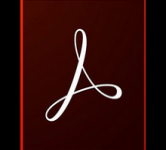
我来分享Acrobat使用朗读功能的具体操作。
有需要的朋友请看下文Acrobat使用朗读功能的具体操作,Acrobat使用朗读功能的具体操作1、首先,打开一个的AdobeAcrobat的进入到了该界面当中,打开pdf的文件。2、点击了的AdobeAcrobat的菜单中的视图菜单。3、点击了视图的菜单之后,弹出了下拉菜单选中为朗读的选项。4、点击了朗读的选项之后,弹出了下一级菜单选中为启用朗读的选项。
- 下一篇

我来分享魅族手机调整字体样式的操作过程。
现在许多网友都喜欢使用魅族手机,但不少伙伴还不了解魅族手机调整字体样式的相关操作,那么究竟是如何操作的呢?今日就来下文看看魅族手机调整字体样式的操作教程吧。魅族手机调整字体样式的操作过程 第一步:打开魅族手机,在手机界面找到【设置】选项,点击进入第二步:找到【个性化】功能点击进去 第三步:在个性化界面找到【字体】选项点击进入第三步:选择自己需要设置的一款字体,点击右上角在线可以设置更多字体。

